当我们的鼠标使用一段时间之后,会由于左键经常按压而导致老化或者损坏,而对于突然间的损坏,又没有其他可以替代的鼠标时候,就需要对鼠标左右键进行调换,也就是两个键的功能对换,作为应急。那么win10系统如何设置鼠标左右键对调?下面小编就为大家详细介绍一下
对于左撇子来说,如果将鼠标左右键的功能对调下,一定是件很愉快的事。在Win10系统中,想这样设置的确是不难的。那么win10系统如何设置鼠标左右键对调?下面小编就为大家详细介绍一下!
WIN 10系统刚上市不久,很多人对操作不是太熟悉,下面我们介绍在WIN 10系统下如何设置鼠标左右键对调。
方法/步骤
WIN 10系统刚上市不久,很多人对操作不是太熟悉,下面我们介绍在WIN 10系统下如何设置鼠标左右键对调。
找到Win 10左下角的微软LOGO图标,像个窗户,见图:
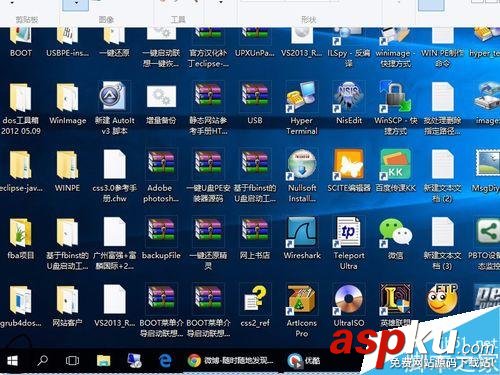
在“Win 10”的开始菜单,鼠标右键或者按键盘组合键“微软LOGO按钮+X键”,打开开始菜单的高级选项。见图
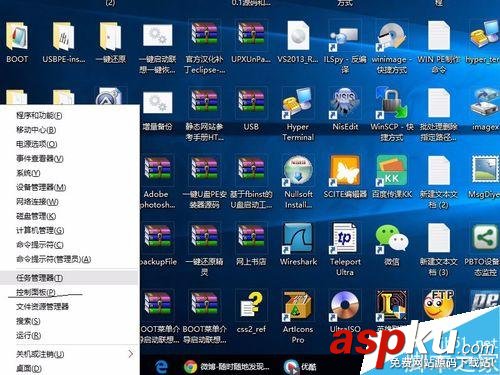
在菜单中找到控制面板选项,单击打开,
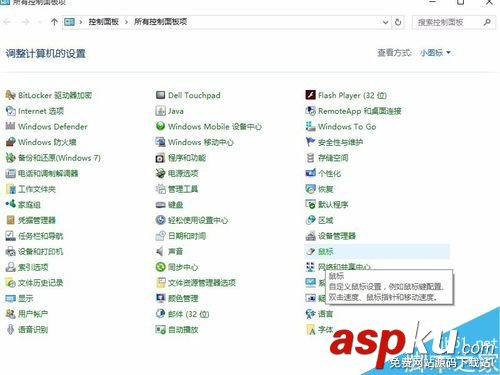
在控制面板中找到鼠标菜单,单击打开。
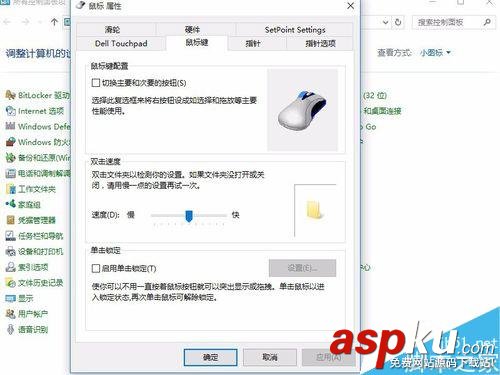
在打开窗体中找到鼠标键设置选项,鼠标键配置中,勾选切换主要和次要的按钮,见图
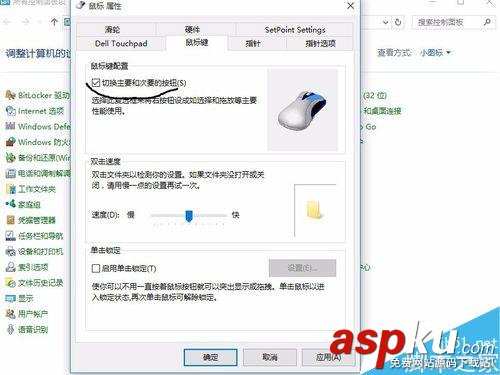
确认保存即完成设置,快去试试效果吧!
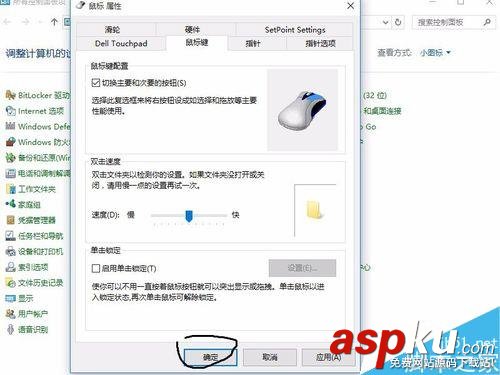
注意事项
勾选切换主要和次要的按钮后会立马生效
以上就是win10系统如何设置鼠标左右键对调方法介绍,操作很简单的,大家学会了吗?希望能对大家有所帮助!
新闻热点
疑难解答